Cum să transferați contactele pe noul iPhone XS / XS Max / XR
2018 a fost un an uimitor, deoarece Apple a adus 3noi telefoane high-end pe piață. IPhone XR, iPhone XS Max și iPhone XS au introdus camere duble de 12 MP cu cipuri A12 Bionic și afișaj OLED. Versiunea mai ieftină colorată este dotată cu ecrane LCD. iPhone XS Max și iPhone XS au două dimensiuni diferite, având aceleași aspecte tehnice. Deși, iPhone XR a scos telefoanele cu chilipiruri cu un iPhone premium. Ei bine, acum că te pregătești pentru noua achiziție pentru a deține aceste frumuseți; s-ar putea să fie util pentru a ști cum să transferați contactele de pe iPhone vechi pe iPhone XS / XS Max / XR.

Recomandat: Transferați contacte pe noul iPhone XS / XS Max / XR cu Tenroshare iTransGo
În timp ce migrați la cel mai recent iPhone, este esențial să mutați toate contactele către acesta. Puteți lua ajutorul Tenorshare iTransGo și transferați contactele de la iPhone vechi la iPhoneXS / XS Max etc. Cu acest instrument, nu riscați nicio pierdere de date, iar procesul este destul de simplu pentru utilizatorii începători. În afară de aceasta, vă permite să transferați complet sau selectiv fișiere individuale și tipuri de date de la un iPhone vechi pentru un nou XR. Când căutați o soluție de eliminat cu iTunes, aceasta este alegerea potrivită. Puteți să vă gestionați iPhone, să faceți backup și să restaurați iPhone-ul folosind acest software.
Principalele caracteristici ale Tenorshare iTransGo -
- Puteți transfera contacte, videoclipuri, date despre aplicații, muzică etc. nelimitat între dispozitivele iOS cu un singur clic fără iTunes.
- Puteți partaja muzică achiziționată cu ID-ul Apple cu alte ID-uri Apple.
- Designul intuitiv vă permite transferul de date fără probleme, fără pierderi de date.
- Puteți copia și transfera selectiv textele și fișierele între dispozitivele iOS folosind iTransGo.
- Acceptă cea mai recentă versiune iOS pe dispozitivele iOS.
Iată ghidul pas cu pas pentru transferul contactelor pe noul iPhone cu iTransGo–
Pasul 1: După instalarea lui Tenorshare iTransGo, lansați-l pe computer și conectați-vă iPhone-urile. Aveți încredere în computer pe ambele dispozitive și apoi selectați vechiul iPhone ca sursă. Marcați iPhone XS / XS Max ca iPhone țintă și apăsați butonul „Următorul” de pe interfața iTransGo.

Pasul 2: iPhone-urile dvs. vor fi scanate și puteți vedea spațiul disponibil al iPhone-ului țintă după analiză. Apăsați fila „Contacte” din panoul din stânga, apoi apăsați butonul „Start transfer”.
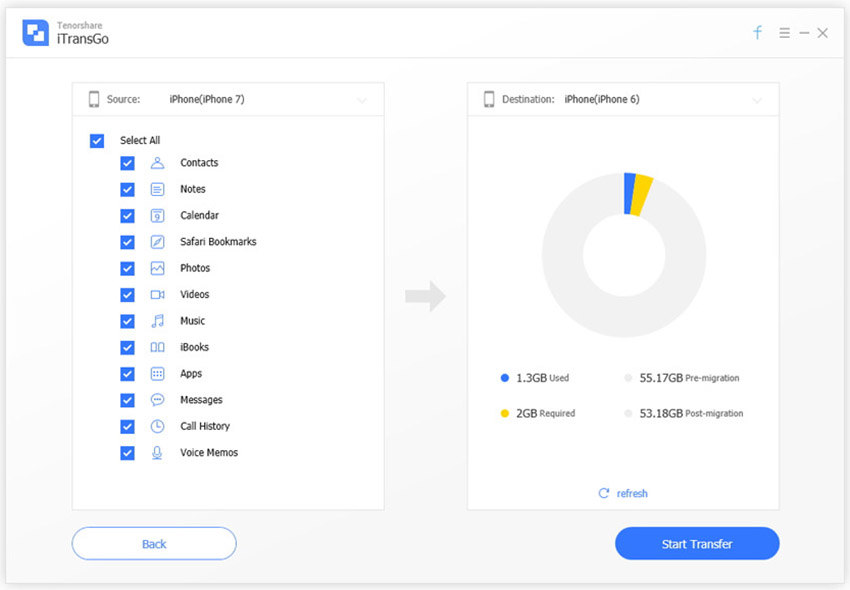
Pasul 3: Puteți selecta contactele dorite doar pentru a fi transferate sau iPhone-ul vechi transferă toate contactele pe noul iPhone. După ce faceți clic pe „Start transfer”, procesul va începe. La sfârșit, veți vedea „Transferul finalizat!” afișare pe ecran.

Transferați contacte pe iPhone XS / XS Max folosind iTunes
Folosind metoda tradițională iTunes, puteți vedeacum să transferați contactele de la un iPhone la altul. Aici, nu veți avea șansa de a alege selectiv contacte, ci doar de grupuri pentru acea problemă și de a le transfera.
Să vedem cum se transferă contactele pe noul iPhone cu iTunes -
- Actualizați mai întâi iTunes și apoi lansați-l pe computer. Conectați-vă vechiul iPhone și faceți clic pe numele său din interfața iTunes.
- Acum, atingeți fila „Rezumat” din panoul din partea stângă și alegeți opțiunea „Back Up Now”.
- Alegeți „Acest computer” și apoi apăsați butonul „Aplicați”.
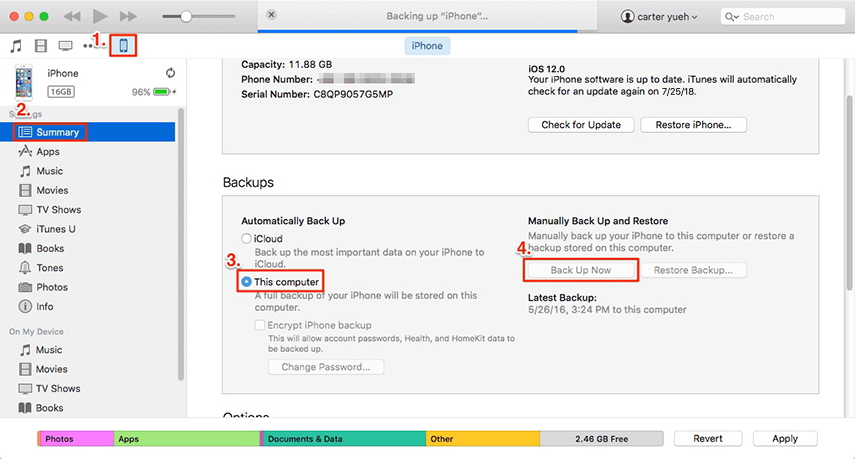
- Toate contactele dvs. vechi cu iPhone vor fi acum conectateiTunes. Acum, deconectați iPhone-ul și conectați noul iPhone la dispozitiv. Faceți clic din nou pe dispozitivul dvs., urmată de fila „Rezumat” Apăsați apoi pe „Restaurați backup” pentru a transfera toate contactele de la iPhone vechi la noul iPhone XS.

Cum să transferați contacte pe iPhone XS cu iCloud
iCloud fiind depozitul tradițional pentru dvs.iPhone și alte dispozitive iOS au și alte funcții. Puteți face copie de siguranță a dispozitivului și le puteți restaura de la acesta. Pentru a transfera contactele de la un iPhone la altul, veți avea nevoie de funcția de sincronizare a iCloud.
Transferați contacte prin ghidul iCloud -
- Pe vechiul dvs. iPhone vizitați „Setări”> [numele dvs.]> „iCloud”> conectați-vă la contul dvs. iCloud> „Contacte”.
- Pe noul iPhone, căutați „Setări”> iCloud ”> conectare la contul iCloud folosit recent>„ Contacte ”>„ Fuziune ”.
- iCloud va dura puțin pentru a sincroniza și a îmbina contactele. În acest fel, vechile contacte iPhone sunt transferate pe noul iPhone.

Concluzie
Tenorshare iTransGo este o bijuterie a unui instrument. Indiferent dacă contactul său de sincronizare între iPhone-uri sau transferul de date selectiv, se poate rezolva cu ușurință. În iTunes, setul complet de contacte este copiat și nu există nicio posibilitate de transfer selectiv de date. Pentru iCloud, nu ați reușit să transferați fără Wi-Fi de încredere. Având un iTunes învechit ar putea strica procesul de transfer, precum și suprascrie datele existente. ITransGo nu are nevoie de internet / Wi-Fi și nu suprascrie datele existente pe iPhone-ul țintă.









